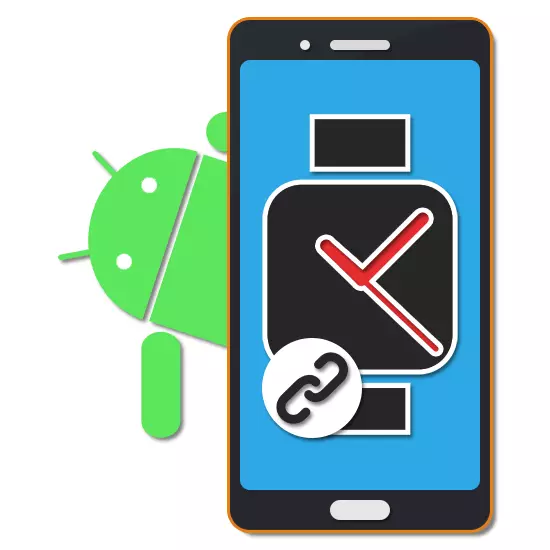
Smart klukkur, eins og aðrar nútíma flytjanlegar græjur, eru af miklum vinsældum meðal Android eigenda. Til þess að auðveldara að nota hvert slíkt tæki, framkvæmdar verktaki samstillingu í gegnum Bluetooth-tengingu. Á greininni munum við segja þér hvernig á að tengja klár klukka í hvaða snjallsíma sem er.
Tengdu klár klukka á Android
Til að vinna saman klár klukka og símann með Android stýrikerfinu er ekki nóg auðvelt að kveikja á Bluetooth - þú þarft einnig að tengjast með því að nota vörumerki forrit, sem áður hefur verið hlaðið niður frá Google Play Market. Við munum aðeins íhuga nokkrar slíkar valkosti, en það eru aðrar lausnir sem vinna á algjörlega svipaðan hátt. Að auki eru sum forrit samhæfar tæki sem upphaflega eru búnar til af öðrum forriturum.Notið OS hjá Google
Þessi lausn, áður þekkt sem kallast Android klæðast, er vinsælasta leiðin til að samstilla snjallt klukkur af mismunandi gerðum með Android smartphone. Þökk sé því, getur þú dregið verulega úr stöðluðu eiginleikum Smart Clock með því að samtímis samstilla við símann og bæta við nokkrum nýjum eiginleikum. Einkum er hægt að einfalda stjórnendur Google Aðstoðarmanns, aðgangur að tónlist á snjallsímanum, er persónulegt útlit og margt fleira.
Sækja Wear OS hjá Google frá Google Play Market
- Eftir að hlaða niður og setja upp á Start Screen, smelltu á Start Settings hnappinn. Hér geturðu einnig notað tengilinn á síðuna sem lýsir öllum kostum umsóknarinnar.
- Á notkunarskilmálum "síðu sem þú getur kynnst eiginleikum umsóknarinnar. Til að halda áfram skaltu smella á "Ég samþykki".
- Strax eftir það virðist tillögu á skjánum til að virkja Bluetooth-mátið á snjallsímanum til að fylgja leitinni að stuttum klukkur. Smelltu á "Virkja" hnappinn í samsvarandi glugga.
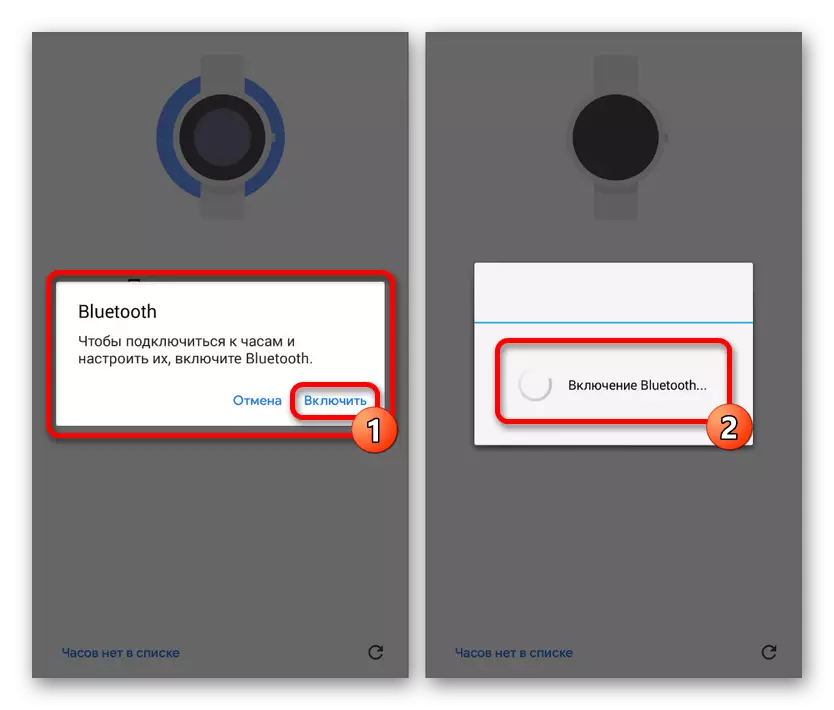
Næst verður þú að virkja Bluetooth á tengdum klukkustundum. Aðferðin getur verið mismunandi á mismunandi tækjum, en ólíklegt er að valda sumum spurningum.
- Eftir að hafa verið að uppgötva klár klukka, birtist listi yfir tengingar á snjallsímanum. Ef það er engin græja, geturðu tappað á tengilinn "NO CLACK í listanum" til að fara í hjálparhlutann.
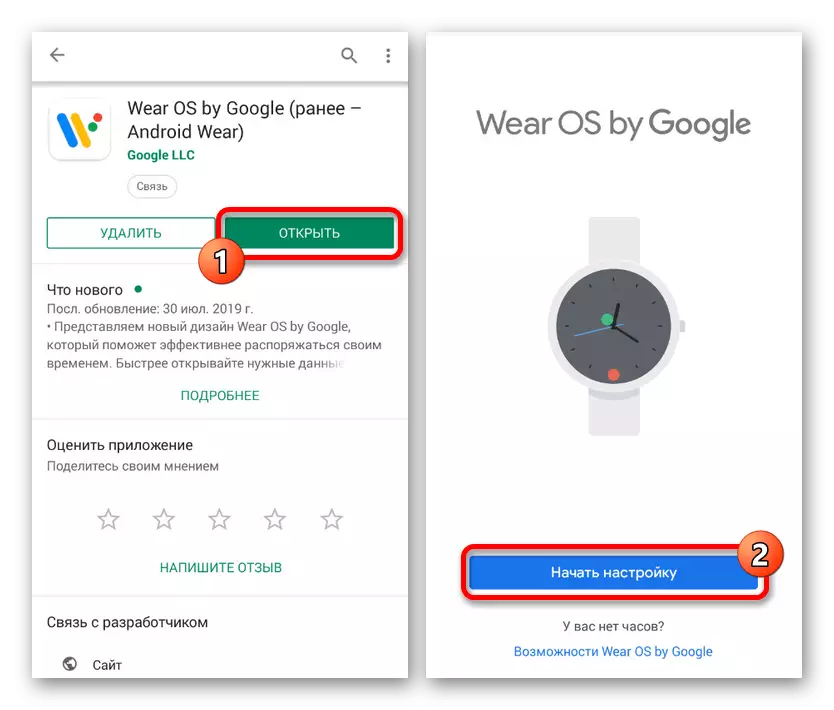
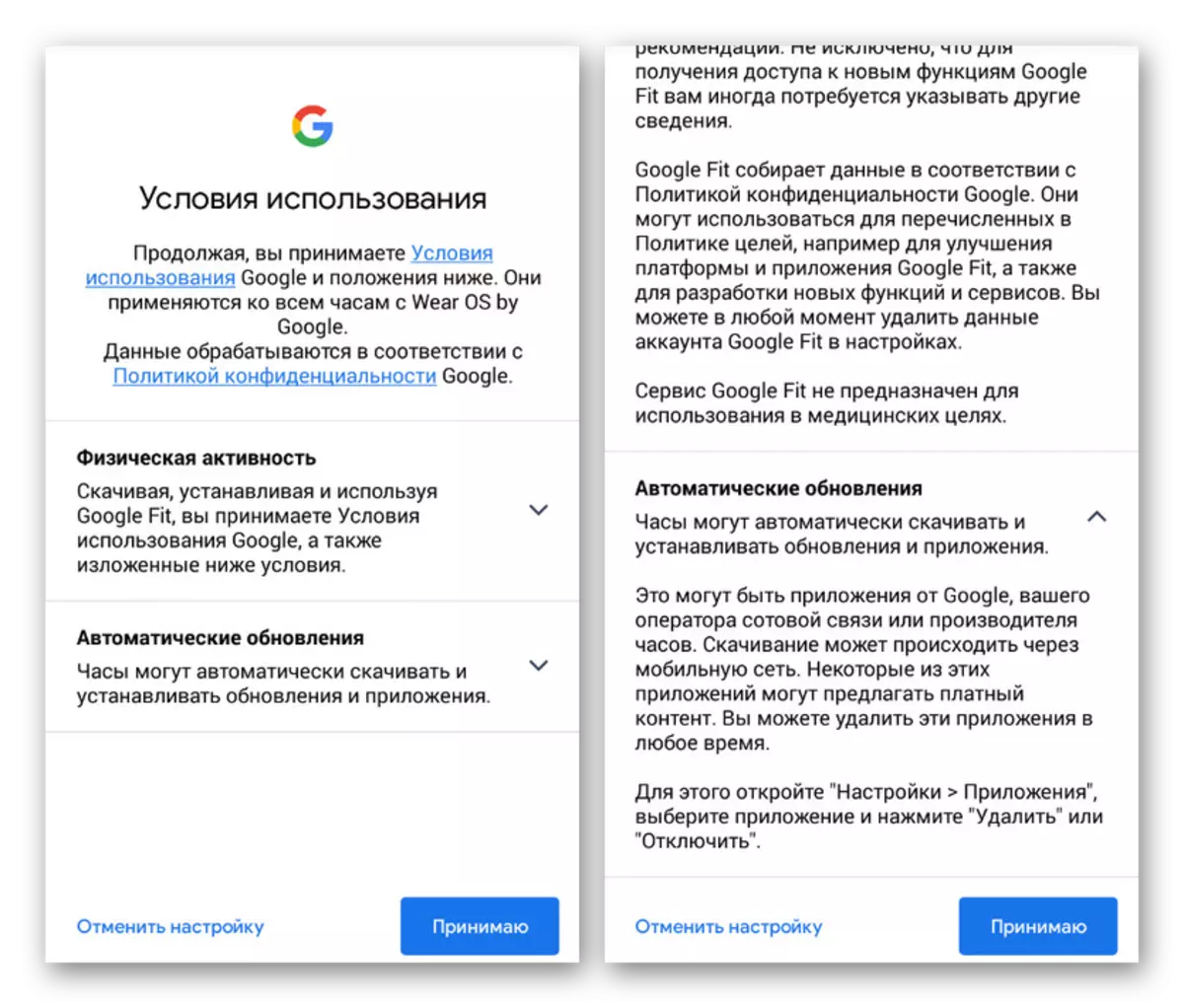
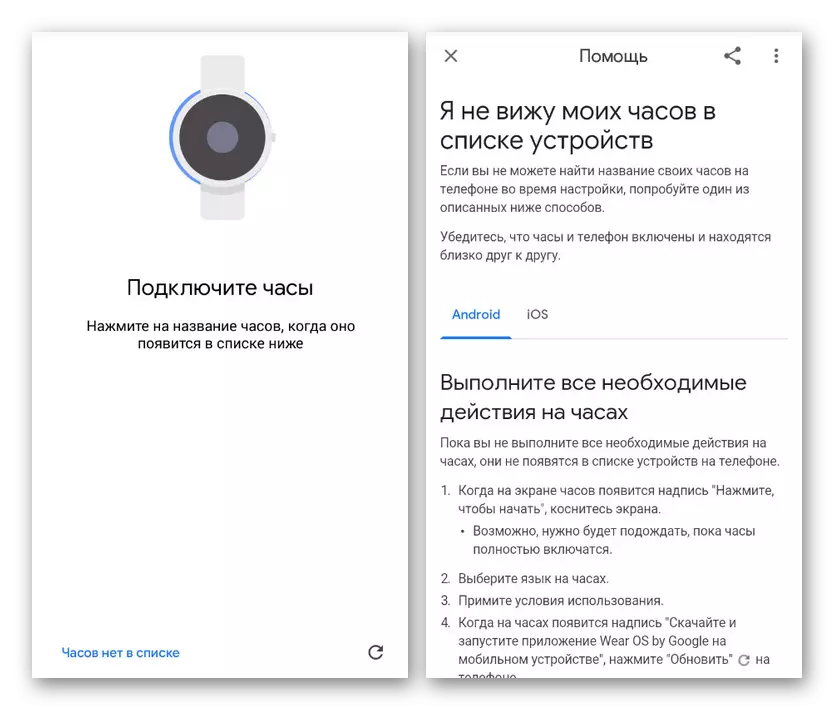
Samstilling við klukku á sér stað í fullu sjálfvirkri stillingu, þannig að aðferðin er hægt að ljúka. Vegna þess að Wear OS hjá Google veitir miklum tækifærum, er best að kynna þér aðgerðir umsóknarinnar sjálfur. Aðferðin við tengingu, eins og sést á leiðbeiningunum sem lögð eru fram, verður að fara framhjá án vandræða.
Huawei klæðast.
Með Huawei Wear er hægt að samstilla Android tækið með Huawei vörumerki græjum, þar á meðal eru líkamsræktar armbönd og klár klukkustundir af nokkrum gerðum. Forritið hefur svipaða reglu um að vinna með fyrri hugbúnaðinum, en einnig krefst engar aðrar aðgerðir.
Sækja Huawei Wear frá Google Play Market
- Til að byrja skaltu hlaða niður og setja upp Google Play forritið. Eftir sjósetja verður þú að samþykkja leyfissamninginn sem þú ættir að kynna þér.
- Síðari breytur að mestu leyti eru til staðar til að nota forritið ásamt hæfni armbandinu, en því miður er ekki hægt að missa af.
- Eftir að setja upp stillinguna skaltu staðfesta Bluetooth-virkjunina og síðari leit að samhæfri græju. Til að halda áfram skaltu smella á "OK" og vertu viss um að kveikja á Bluetooth á Smart Clock.
- Næst verður þú að velja tækið úr listanum og staðfesta pörunina. Málsmeðferðin mun taka nokkurn tíma, eftir sem aðalvalmynd áætlunarinnar birtast.
- Ef vandamál koma upp þegar tengt er, geturðu valið handvirkt fyrirmynd af klukkunni, þegar þú opnar "Smart Watch" kaflann.
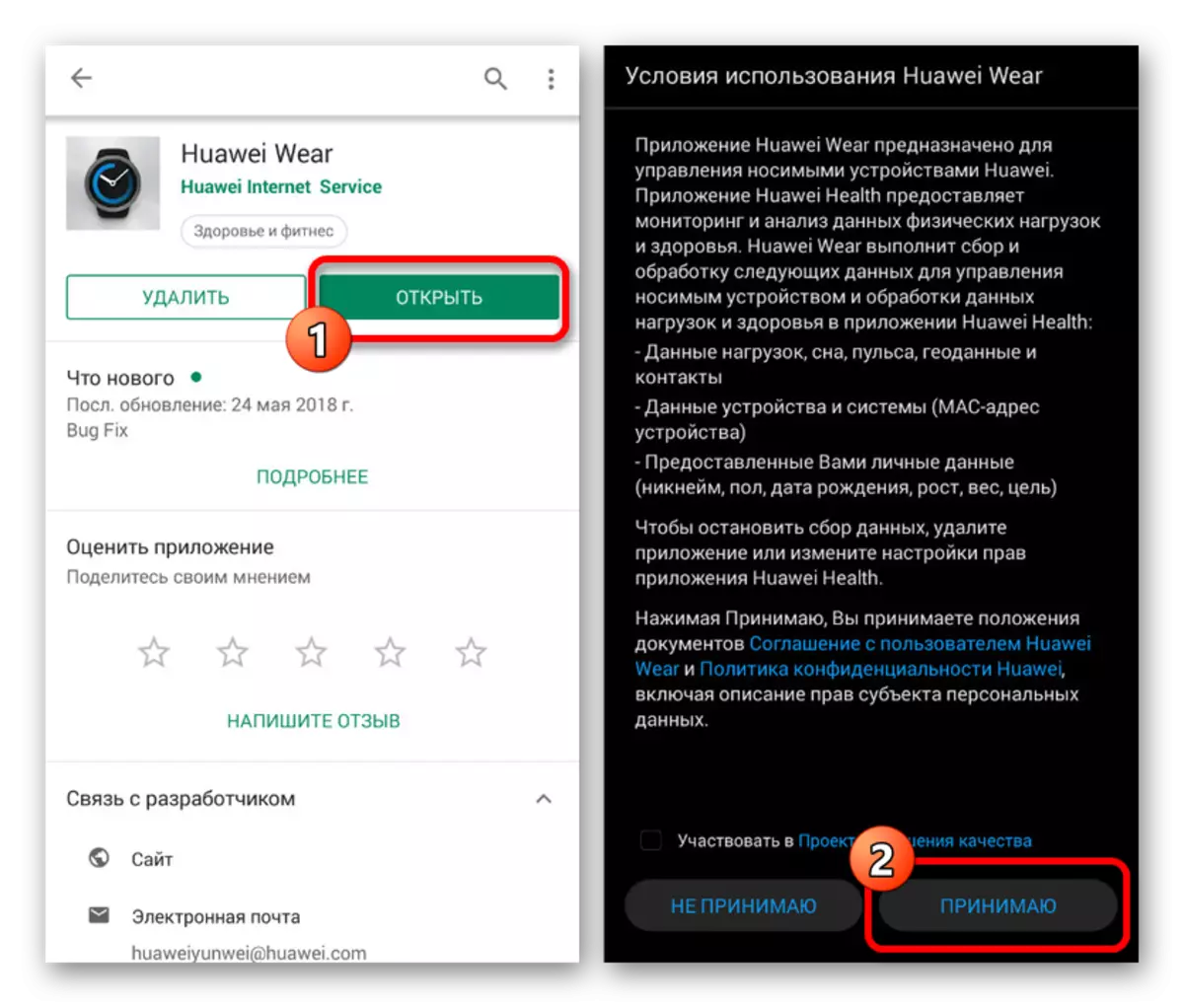
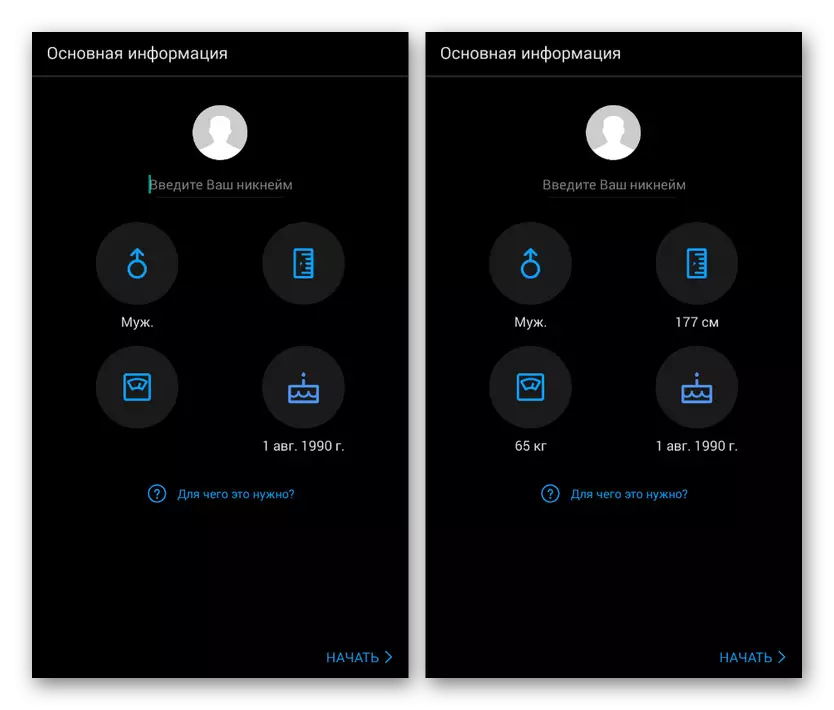
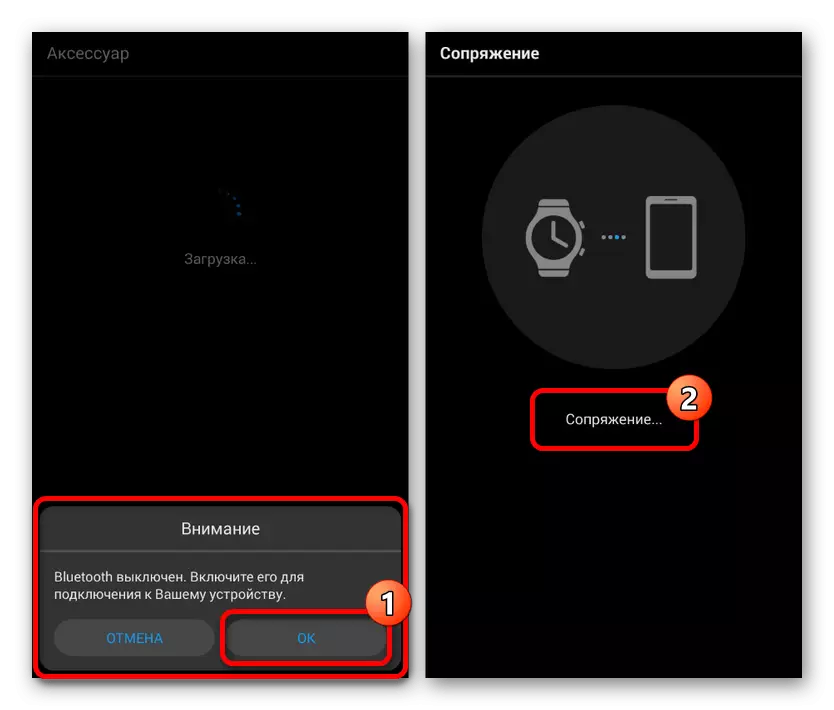
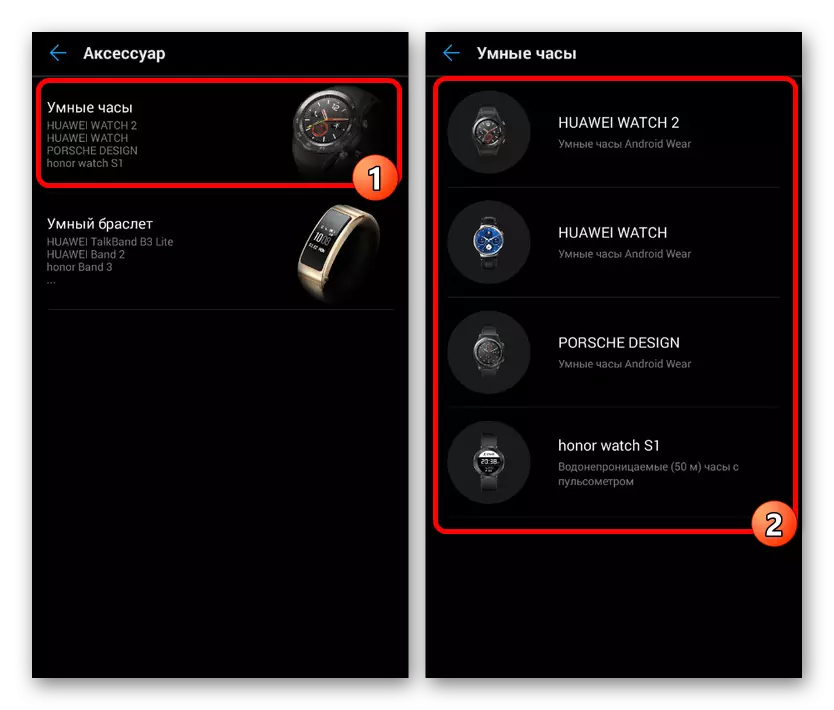
Forritið er nokkuð auðvelt að nota vegna innsæi tengi og skortur á heimildarkröfum.
Mi passa.
Annar vinsæll Mi Fit forritið er hönnuð sérstaklega fyrir Xiaomi vörumerki tæki, þar á meðal fjölda líkamsræktar armbönd og klár klukkur. Þetta forrit hefur mikið sameiginlegt við fyrri lausnina og krefst þess að ná nánast sömu upplýsingum.
Hlaða niður MI Fit frá Google Play Market
- Helstu munurinn á MI sem passar frá áður tilteknum valkostum er þörf fyrir leyfi með því að nota reikning. Ef nauðsyn krefur geturðu búið til nýjan reikning eða notað núverandi.
- Einu sinni á aðalhliðinni í forritinu skaltu ýta á "+" hnappinn í efra hægra horninu á skjánum. Meðal listans sem birtist þarftu að velja "Klukka".
- Tilboðið virðist vera að velja einn af afbrigðum af klárum klukkur fyrirtækisins og kveikja á Bluetooth-einingunni.
- Að loknu tengingunni skaltu staðfesta pörunina við tækið.
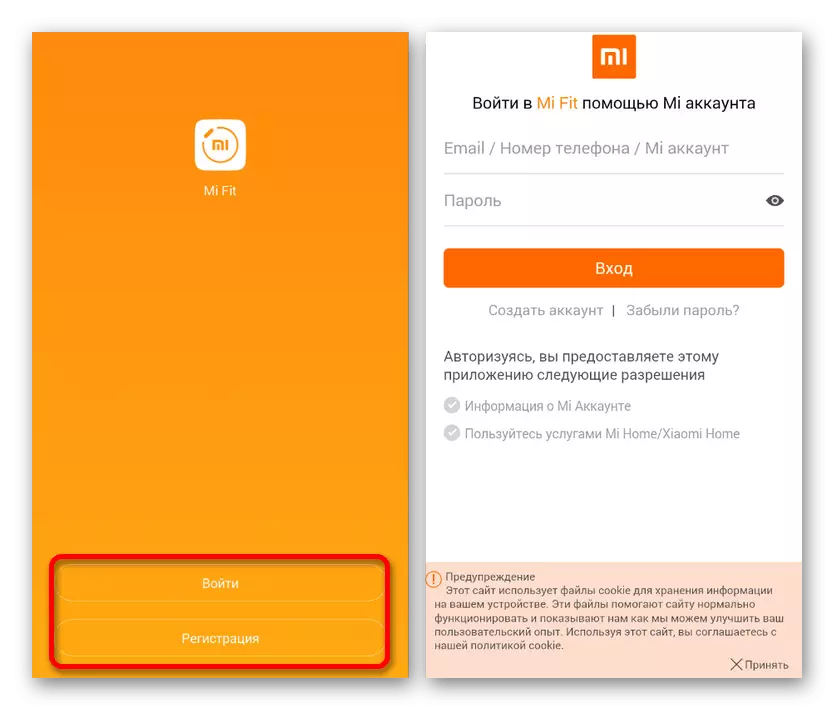

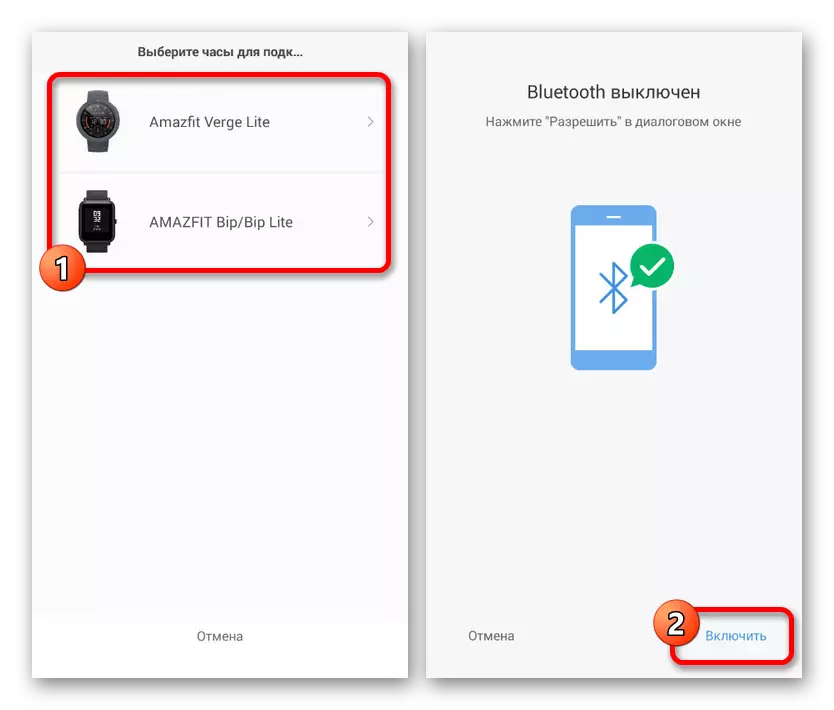
Ekki gleyma því að virkt Bluetooth er einnig krafist fyrir árangursríka uppgötvun í sviði klukku. Að auki verður tæki að vera samhæft við hvert annað.
Galaxy Wearable.
Galaxy wearable, auk þess sem kunnugt eins og Samsung gír, er ætlað fyrir Samsung Company vörumerki tæki eins og Galaxy Watch. Það hefur ekki svo mikið munur frá áður kynnt valkostum og jafnvel í sumum tilvikum getur komið í stað þeirra. Notaðu hugbúnaðinn til að fá aðgang að öllum aðgerðum græjunnar.
Hlaða niður Galaxy Wearable frá Google Play Market
- Með því að setja upp og hefja forritið verður þú strax beðinn um að nota Bluetooth-eininguna með frekari leit að stuttum tímum.
- Til að tengjast, nægir það til að fylgja grunnkennslu, þar sem líkurnar á vandamálum er lækkað í lágmarki.

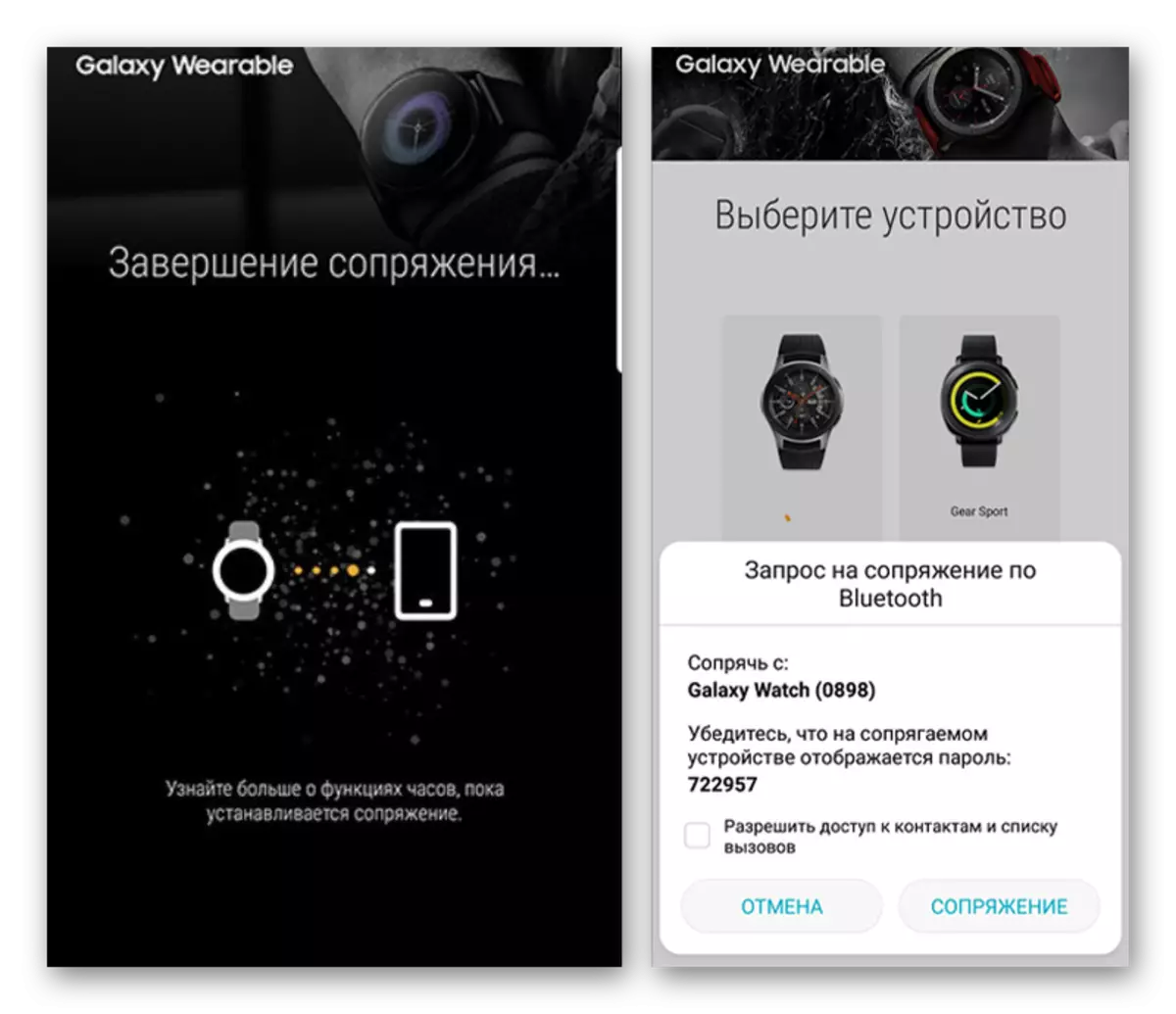
Ferlið er nánast ekkert öðruvísi en aðrir, þannig að við munum ekki einbeita okkur að þessu. Ef erfiðleikar koma enn upp geturðu haft samband við okkur með öllum spurningum sem þú hefur áhuga.
Önnur forrit
Við tökum ekki um forrit sem tengjast ekki tengingunni, en veita getu til að samstilla milli tækjanna. Meðal þeirra er hægt að varpa ljósi á Google halda, kaffi, finna símann minn og marga aðra, verulega mismunandi hvað varðar aðgerðir.
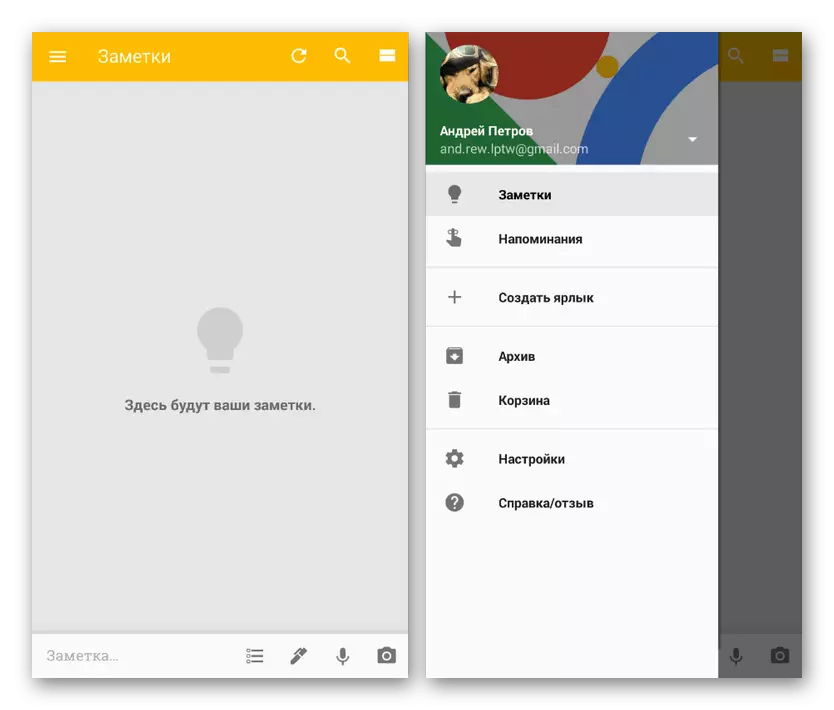
Um nærveru svipaðs er þess virði að muna, þar sem með hverjum þeim er hægt að fá aðgerðir sem vantar sjálfgefið á græjunni.
Setja upp klárt horfa
Hver lögð fram umsókn hefur fjölda breytur sem eru mismunandi eftir því hvaða líkanið er tengt tækið og útgáfan af Android stýrikerfinu. Innri stillingar þarf að rannsaka sjálfstætt, þar sem nauðsynlegt er að íhuga hugbúnað til að ljúka umfjöllun um aðgerðir.
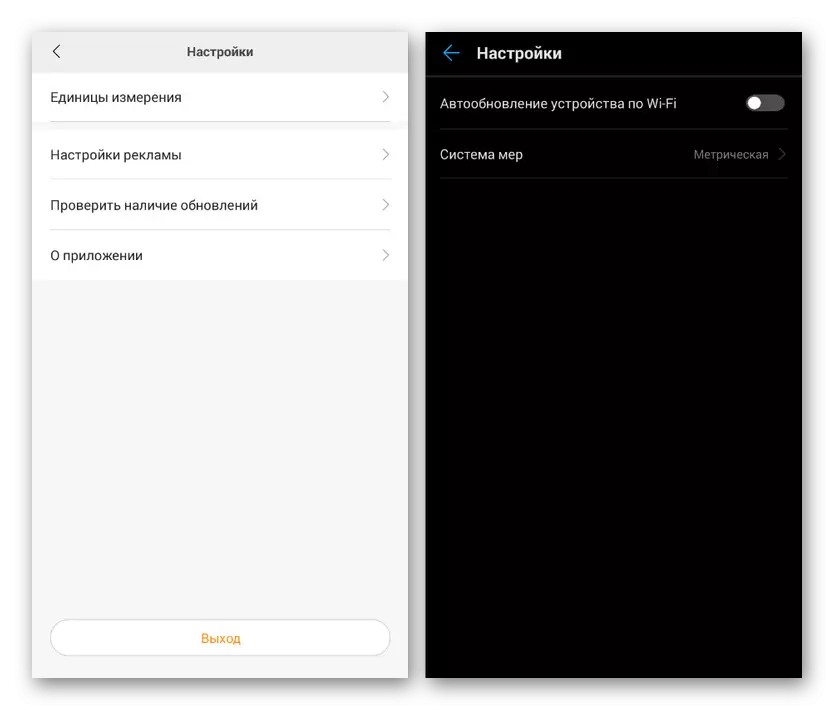
Parametrar eru venjulega í boði frá aðalvalmyndinni á upphafssíðunni. Að auki getur heimild til að nota allar núverandi aðgerðir.
Þessi grein kemur upp að ljúka, eins og við greiddum athygli á öllum mikilvægum stöðum hvað varðar tengingu og stilla klár klukkur á Android. Að auki geturðu kynnt þér svipað efni af líkamsræktaraðilum vegna samsetningar af eiginleikum beggja tegunda tækjanna í sömu græju. Einnig, ekki gleyma um möguleika á að nota nokkrar ósamhæfar tæki.
Sjá einnig: Hvernig á að tengja hæfileika armband við símann á Android
